ein bootfähiges Easy Rescue Tool System auf einem USB-Stick basierend auf Microsoft Windows 10 PE zu erstellen
- Home
- EasyPE
- Windows PE Vergleich
- Download
- EasyTools
- dd
- DriverAdmin
- DriverExportPE
- DriverRestore
- DriverSearch
- EasyBackup
- EasyBitLocker
- EasyBoot
- EasyDrivelist
- EasyDriver
- EasyDriverAdd
- EasyDriverAddWim
- EasyDriverRemove
- EasyMount
- EasyMove
- EasyMyIP
- EasyNetwork
- EasyNTBoot
- EasyPEBootMenu
- EasyPESmartUpdate
- EasyProcMon
- EasyPWNew
- EasyRegedit
- EasyServerBackup
- EasyServerCheck
- EasySFC
- EasyShellRegedit
- EasyTools
- EasyToolsAdd
- EasyUnlock
- EasyUserActivate
- EasyWinU
- GetDiskSNr
- GetPCSNr
- GetUSBSNr
- map
- MyIP
- RestorePointPE
- Windows RE
- Shop
- Kontakt
- Impressum/Datenschutz
- EasyPE Blog

EasyBoot
die geniale Tool zur Wiederherstellung und Reparatur der Windows Bootumgebung
Zugehörige Seminare: Windows easy fix pro bzw. Virus easy defense pro mit praktischen Beispielen.
Das Programm EasyBoot.exe dient zum Wiederherstellen der Bootsektoren und zum Wiederherstellen eines zerstörten Bootloaders.
EasyBoot.exe ist für alle Windows 10/8.x/Vista/7 und Windows 2016/2012R2/2008/2008R2 Server Systeme geeignet.
Für ältere Systeme wie Windows 2000/XP und Windows 2000 Server/2003/2003R2 Systeme verwenden Sie das Programm EasyNTBoot.exe.
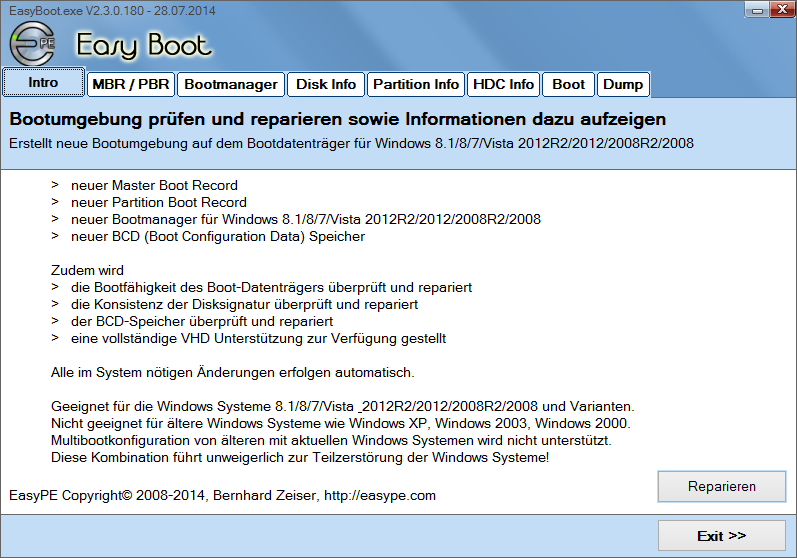
Ein Klick auf die Schaltfläche Reparieren startet den Assistenten.
Reparieren
Nach dem Klick auf die Schaltfläche Reparieren startet im Register Boot der Assistent mit folgenden Möglichkeiten
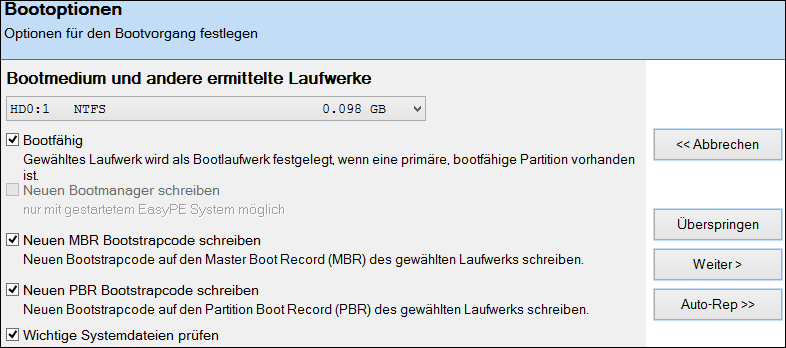

Auswahl des Bootmediums

Setzen von bootfähig (bootable),
diese Option wird automatisch gewählt wenn keine bootfähige Partition gefunden wurde.

Neuen Bootmanager schreiben
diese Option kann nur gewählt werden wenn das Programm EasyBoot von EasyPE aus gestartet wurde

neuen MBR Bootstrapcode schreiben
diese Option wird immer gewählt, so dass sichergestellt wird,
dass nach der Reparatur ein funktionsfähiger MBR Master Boot Record vorhanden ist.

neuen PBR Bootstrapcode schreiben
diese Option wird immer gewählt, so dass sichergestellt wird,
dass nach der Reparatur ein funktionsfähiger PBR Partition Boot Record vorhanden ist.

Disksignatur - Assistent Seite 2
falls die Disksignatur inkonsistent ist wird automatisch versucht die inkonsists zu lösen.

Reparatur BCD Speicher - Assistent Seite 3
wurde festgestellt dass der BCD Speicher Probleme beim Booten verursacht wird automatisch ein neuer BCD Speicher erstellt.
Da alle Optionen vorausgewählt sind, kann im Dialogfenster sofort die Schaltfläche "Auto-Rep >>" geklickt werden.
Natürlich können die Optionen auch einzeln gewählt werden. Hierzu wird der Assistent über die Schaltfläche "Weiter >" benutzt.
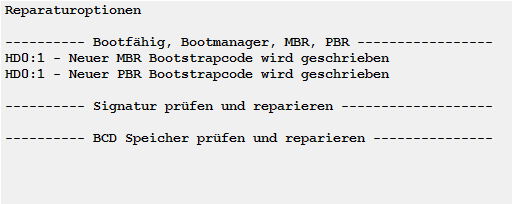
Entspricht die vorausgewählte Liste der gewünschten reparaturoptionen kann im folgenden Dialogfenster OK geklickt werden.
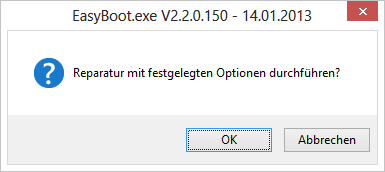
Wurden alle Reparaturen durchgeführt erfolgt eine weitere Prüfung der Bootumgebung.
Das Ergebnis der Reparatur und der Prüfung zeicht sich im Protokoll.
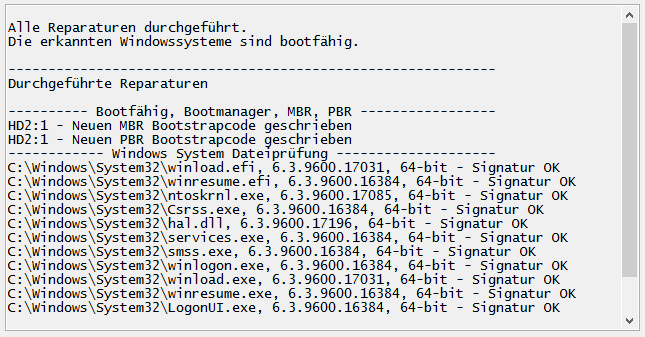
Eine ausführliche Bedienungsanleitung findet sich im Dokument "Easy Rescue Tool System.pdf"

